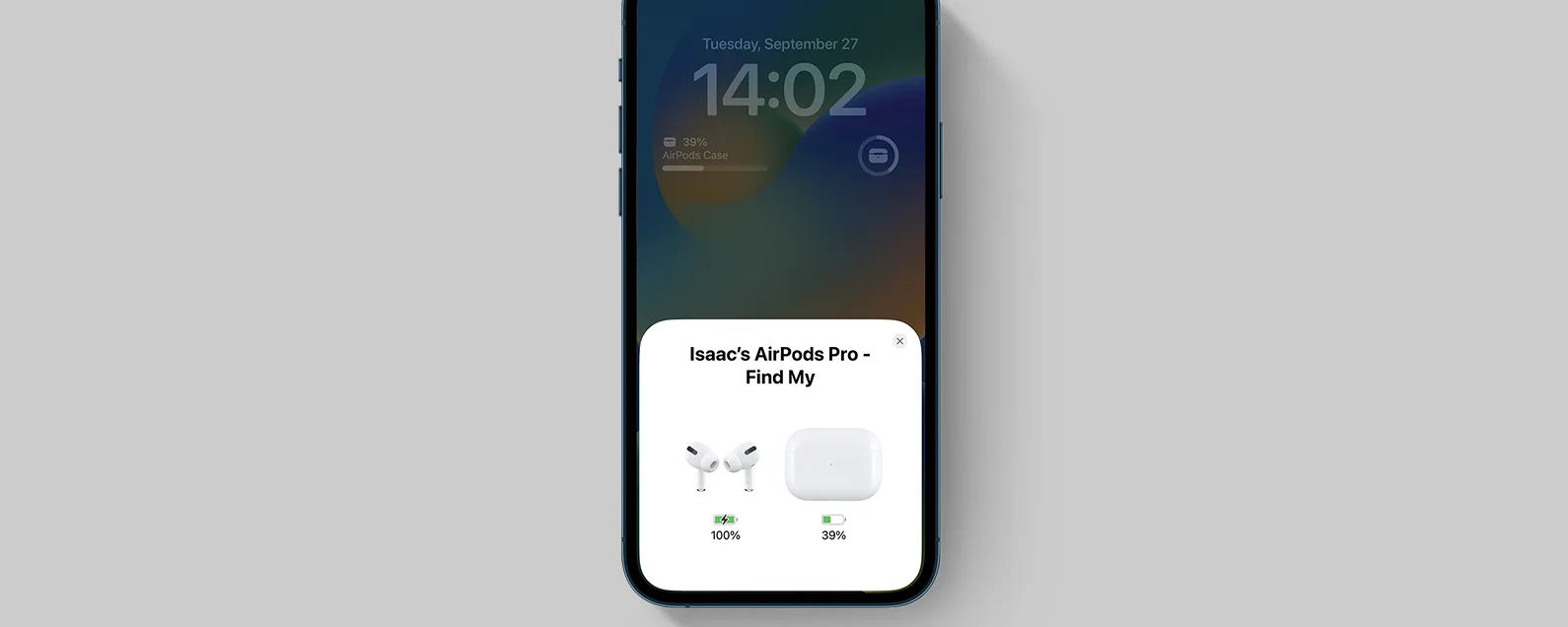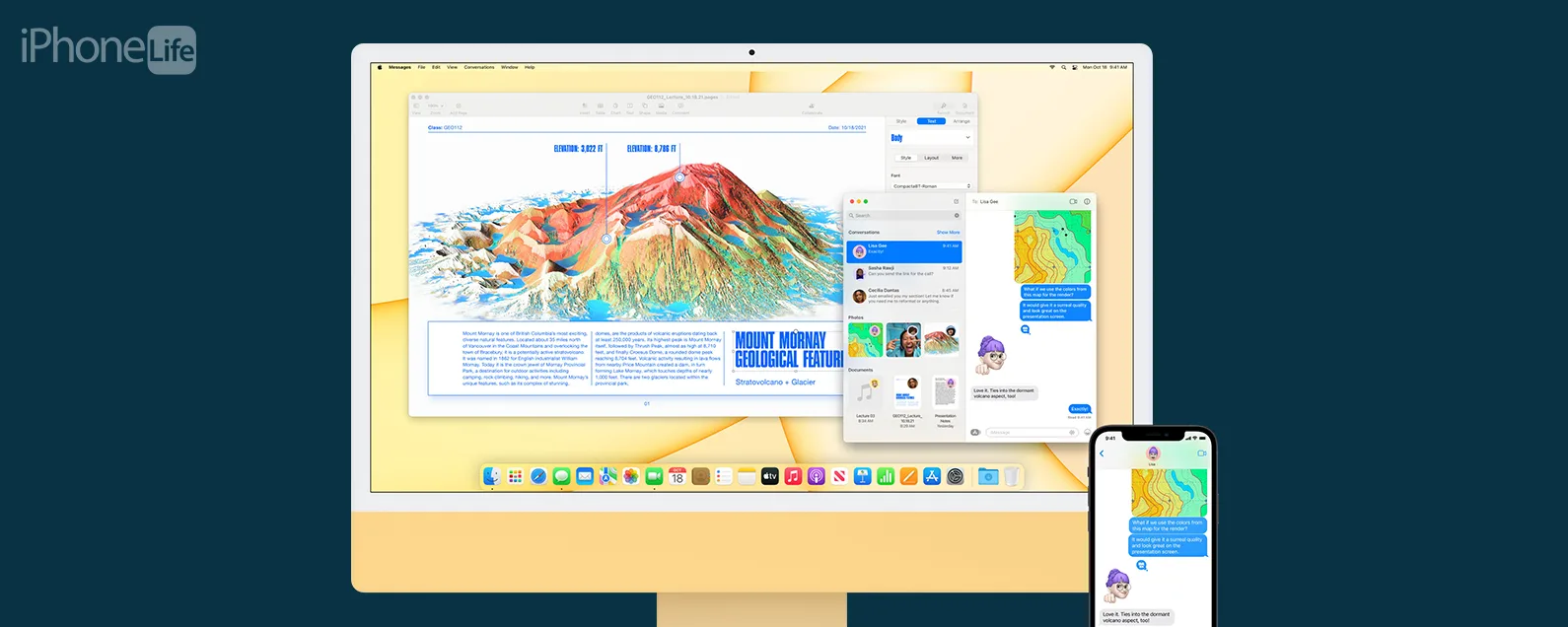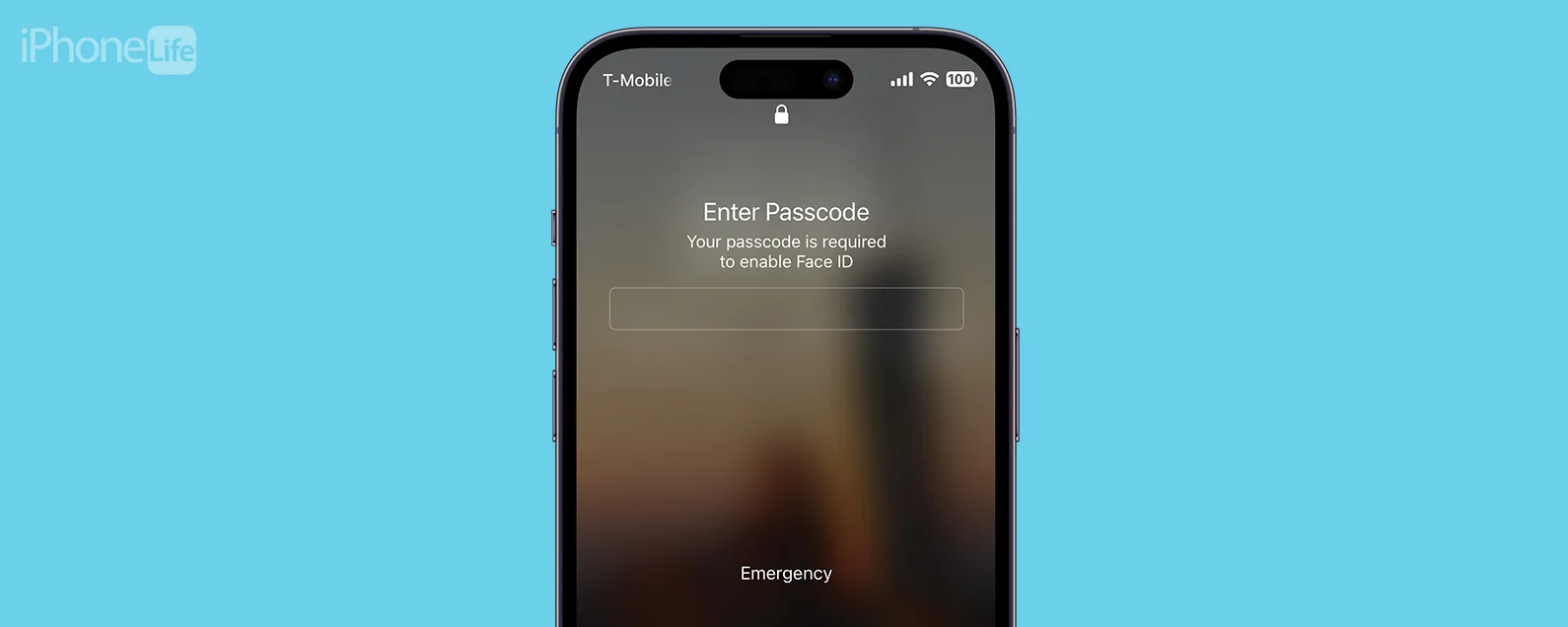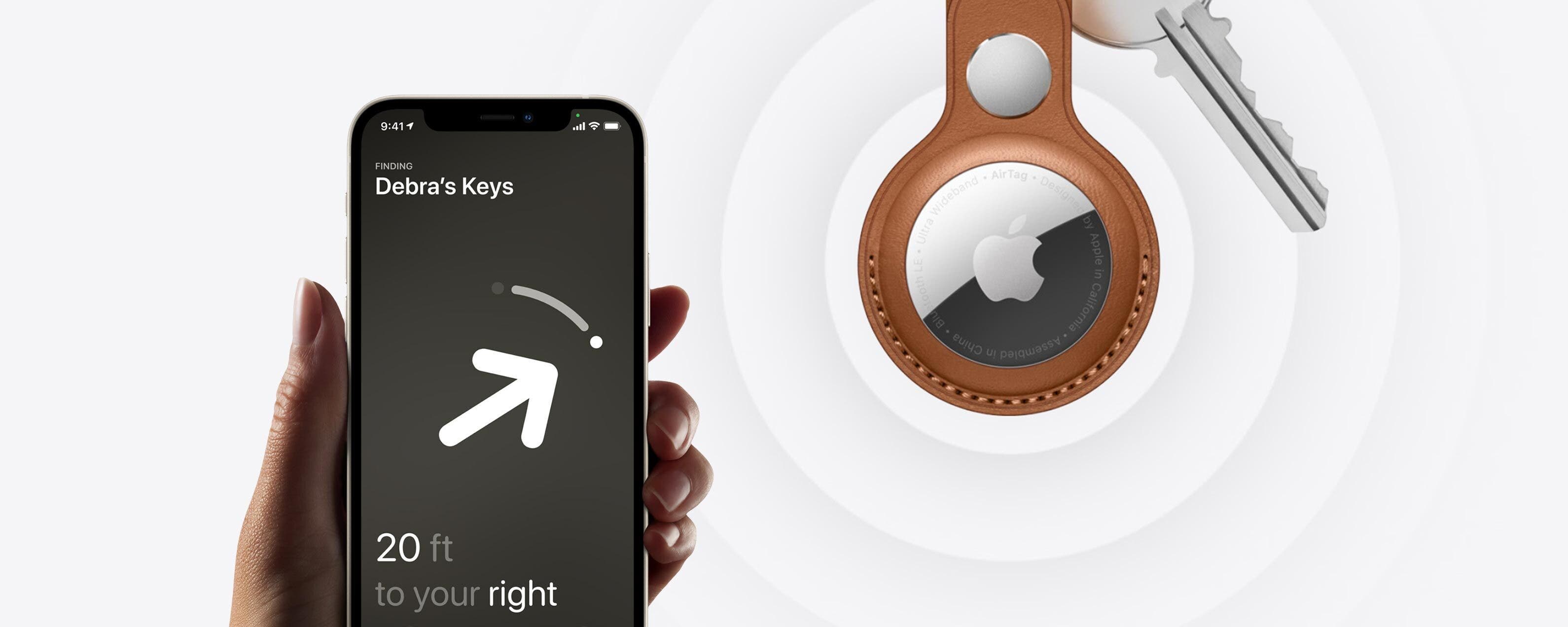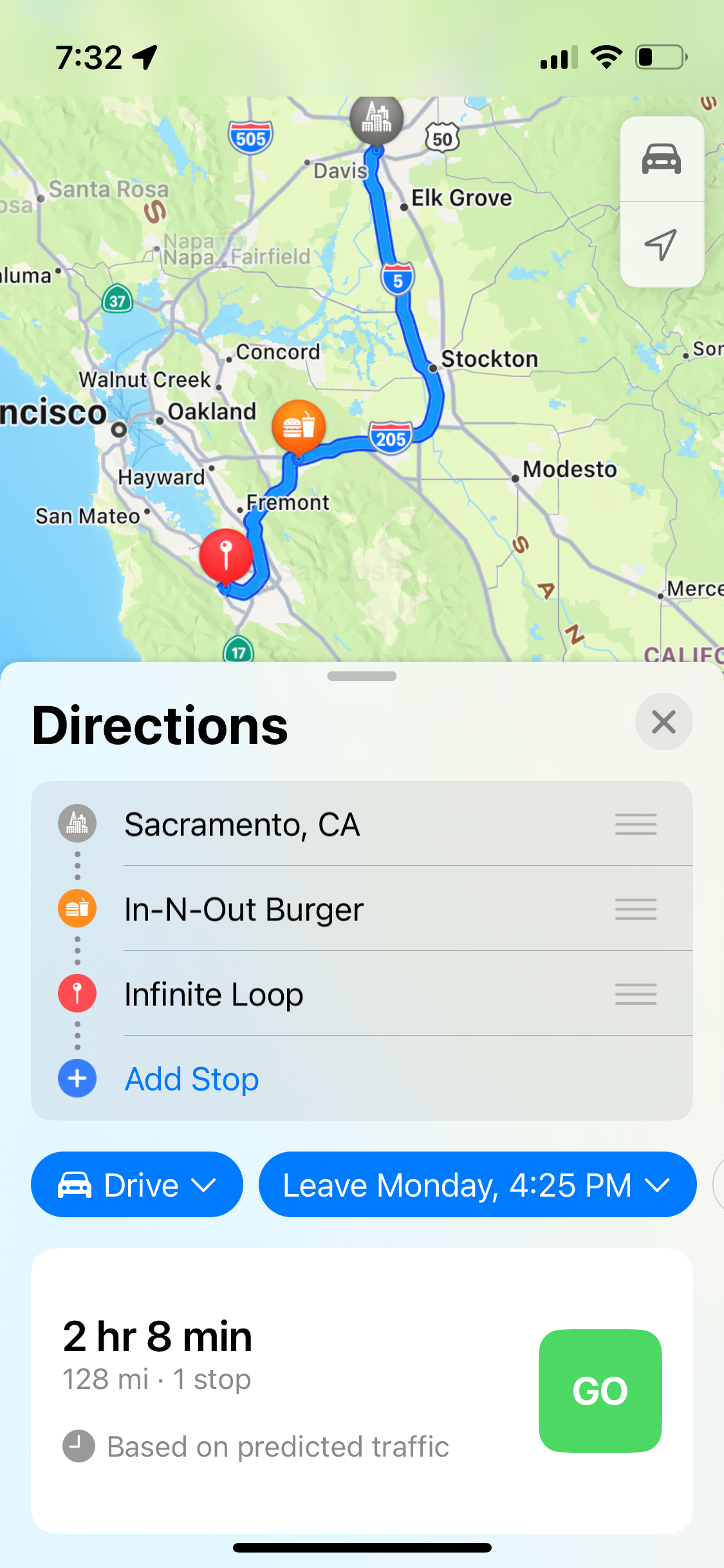經過奧琳娜·卡吉 星期三,2024 年 1 月 17 日
要做的事情
- 如果您看到「由於限製而無法退出」警報,則您可能已經超出了螢幕時間限額。
- 停用螢幕時間或為您停用它是解決此問題的最快方法。
- 您可能還需要啟用帳戶變更並刪除您的「螢幕時間」密碼。
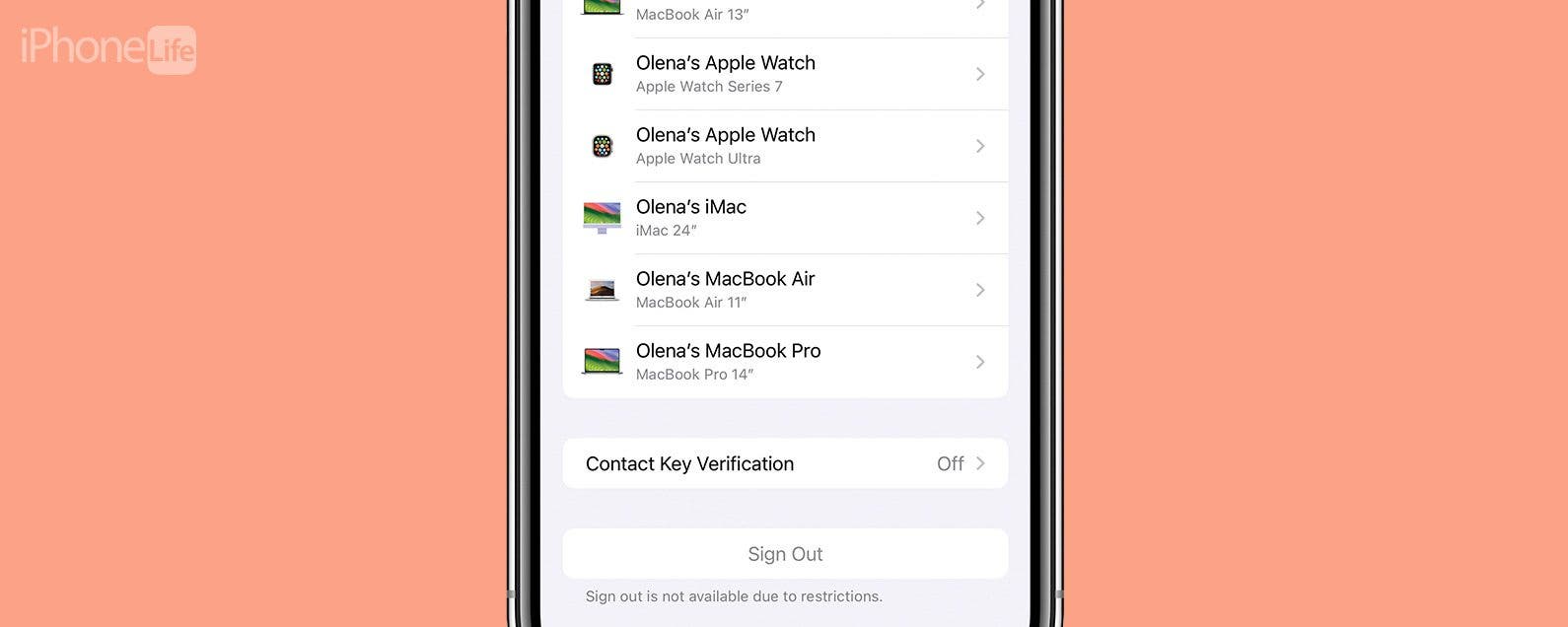
您的 iCloud 是否因限製而無法登出?你並不孤單!提到的限制很可能是您已超出的螢幕時間限額。我們將教您如何關閉螢幕時間限制;如果其他人為您設置,他們可以按照以下步驟幫助您成功退出 iCloud。
跳轉至:
如何修復因限製而無法退出的問題
當您嘗試退出 iCloud 時,您是否看到過此錯誤訊息?
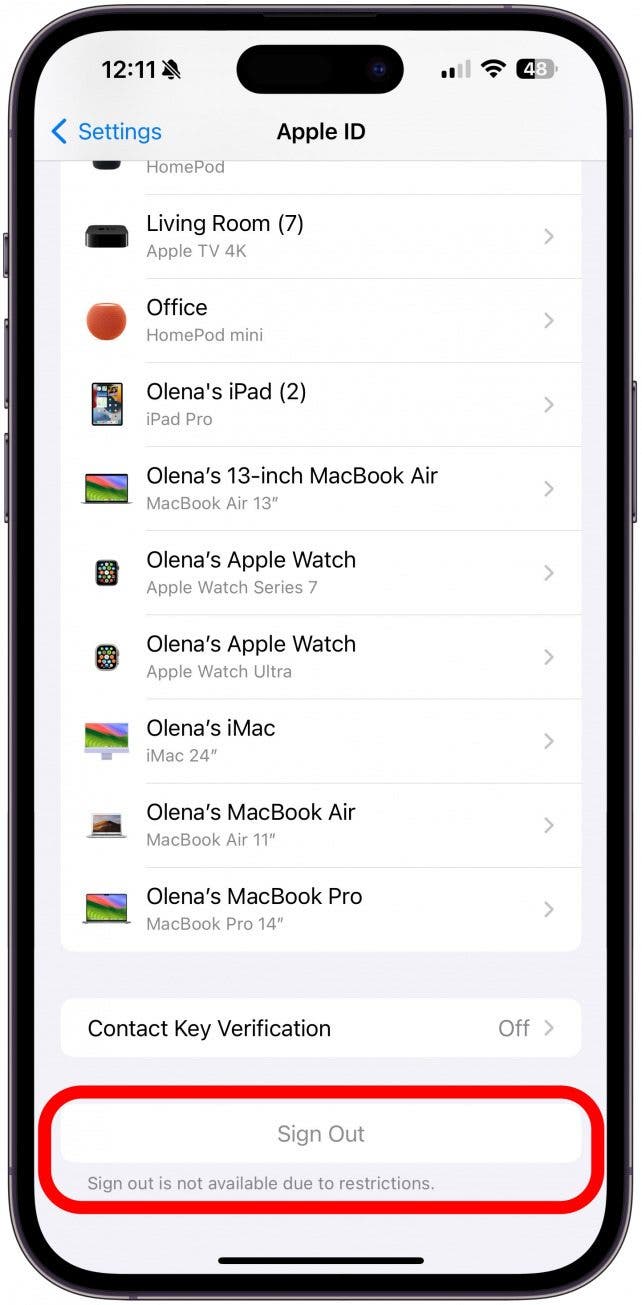
以下是如何正確退出 iCloud,即使您看到「由於限製而無法退出」警報,或者您的 Apple ID 被禁用或完全灰顯,也是如此。請記住,只有您啟用了「螢幕時間限制」、停用了帳戶設定並刪除了「螢幕時間」密碼,這些步驟才有效。如果其他人設定了這些限制,他們將需要對您的帳戶執行這些步驟。

發現 iPhone 的隱藏功能
獲取每日提示(帶有螢幕截圖和清晰的說明),以便您每天只需一分鐘即可掌握您的 iPhone。
- 打開設定。

- 輕敲螢幕時間。

- 向下捲動並點擊關閉應用程式和網站活動停用所有與螢幕時間相關的限制。您將需要輸入您最初設定的密碼。

- 輕敲關閉應用程式和網站活動確認。

- 您現在也許可以退出 iCloud。如果沒有,請返回螢幕時間設定並點擊內容和隱私限制。

- 輕敲帳戶變更。輸入您的「螢幕使用時間」密碼。

- 選擇允許。

- 返回螢幕時間設定並點擊更改螢幕時間密碼。

- 輕敲關閉螢幕時間密碼,然後輸入您的密碼。如果您忘記了密碼,可以點選忘記密碼?並使用您的 Apple ID 和密碼刪除密碼。

然後,返回您的設定。您現在應該可以退出您的 iCloud 帳戶了!我的 iPhone 花了幾分鐘才註冊限制已解除。如果您確定已正確執行上述步驟,請嘗試強制退出並重新開啟「設定」應用程序,甚至重新啟動您的 iPhone。如果您仍然無法退出 iCloud,則可能是其他人(例如父母或監護人)控制了您帳戶的限制,或者您可能需要聯絡 Apple 支援尋求協助。如需更多 iPhone 技巧,請查看我們的免費每日提示通訊。
如何退出 iCloud
如果您需要複習一下如何退出 iCloud,或者想要確保操作正確:
- 打開設定並點擊螢幕頂部您的名字。

- 滾動到底部並點擊登出。

- 您需要使用 Apple ID 密碼才能完成 iCloud 登出。

現在您知道如何登出 Apple ID 以及如何關閉可能阻止登出的限制。接下來學習一下如何從 iPhone 上刪除 Apple ID。
每天一分鐘掌握你的 iPhone:在這裡註冊將我們的免費每日提示直接發送到您的收件匣。